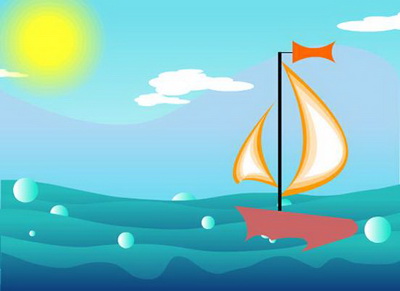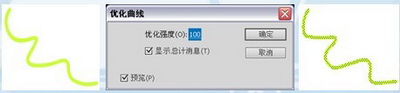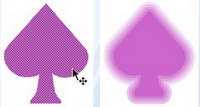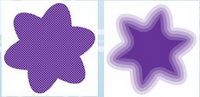|
Flash CS5操作入门:对象的修饰 在这一章内容中,我们将通过制作一个具体的实例------绘制帆船风景画,来详细的讲解优化曲线、并将线条转换为填充、扩展填充以及柔化填充边缘的方法和步骤。首先,我们先要使用铅笔工具绘制海水效果,使用椭圆工具绘制气泡图形,然后,使用任意变形工具改变图形的大小,使用柔化填充边缘命令制作太阳效果。希望朋友们还是采用边看边实践的方法。通过这一节课的练习掌握修饰对象的方法和技巧,为以后的学习打好基础!还是先来看一下最终的效果。
一、优化曲线 应用优化曲线命令可以将线条优化得较为平滑。 步骤一、选中要优化的线条,选择“修改——> 形状 ——> 优化”命令, 步骤二、弹出“最优化曲线”对话框,进行设置后,单击“确定”按钮, 步骤三、弹出提示对话框,单击“确定”按钮,线条被优化。
曲线优化前后的对比效果 二、将线条转换为填充 应用将线条转换为填充命令可以将矢量线条转换为填充色块。 步骤一、选择“墨水瓶”工具,为图形绘制外边线。 步骤二、双击图形的外边线将其选中,选择“修改 > 形状 > 将线条转换为填充”命令,将外边线转换为填充色块。 步骤三、这时,我们可以选择“颜料桶”工具,为填充色块设置其他颜色。
为图形绘制外边线 将外边线转换为填充色块 为填充色块设置其他颜色 三、扩展填充 步骤一、扩展填充色 选中图形的填充颜色,选择“修改 ——> 形状——> 扩展填充”命令,弹出“扩展填充”对话框,设置后单击“确定”按钮,填充色向外扩展。
选中图形的填充颜色 扩展填充色后效果 步骤二、收缩填充色 选中图形的填充颜色,选择“修改 ——> 形状——> 扩展填充”命令,弹出“扩展填充”对话框,设置后单击“确定”按钮,填充色向内收缩。
收缩填充色后效果 四、柔化填充边缘 步骤一、向外柔化填充边缘 选中图形,选择“修改 ——> 形状 ——> 柔化填充边缘”命令,弹出“柔化填充边缘”对话框,设置后单击“确定”按钮。
向外柔化填充边缘 步骤二、向内柔化填充边缘 选中图形,选择“修改 ——> 形状 ——> 柔化填充边缘”命令,弹出“柔化填充边缘”对话框,设置后单击“确定”按钮。
向内柔化填充边缘 通过本节课的学习,相信您一定了解了利用Flash CS5修饰对象的方法和步骤。希望您勤加实践,一边熟练地掌握这些技巧,在下一节课中我们将学习:Flash CS5操作入门:制作数字按钮 课程回顾: (责任编辑:IT信息技术民工) |